Mách bạn những mẹo nhỏ giúp chiếc Apple Watch có thời lượng pin dài hơn

Một điều dễ nhận thấy đó là thời lượng pin của Apple đã thực sự cải thiện tốt hơn qua nhiều phiên bản khác nhau. Tuy nhiên, chiếc smartphone này vẫn bị đánh giá là khá yếu so với mặt bằng chung những chiếc đồng hồ thông minh hiện nay.
Và bạn là người dùng Apple Watch đã lâu nhưng lại cảm thấy phiền toái vì chiếc đồng hồ có thời lượng sử dụng khá ngắn làm gián đoạn đi trong quá trình sử dụng. Bạn có thể tham khảo cho mình ngày những mẹo nhỏ sau đây để có thể cải thiện được viên pin được trang bị trên thiết bị.
Cách xem thời lượng pin còn lại trên chiếc đồng hồ:
Bạn có thể truy cập vào Control Center bằng cách vuốt lên trên màn hình và xem lại số % pin còn lại trên đồng hồ. Tiếp đến, bạn có thể truy cập vào chế độ tiết kiệm năng lượng của thiết bị và chọn biểu tượng hiển thị phần trăm pin và kéo sang tab Power Reserve.
Trên iPhone, bạn cũng có thể thêm tiện ích pin để hiển thị phần trăm pin của Apple Watch được kết nối.

Những mẹo nhỏ giúp bạn có thể tiết kiệm được dung lượng pin trên Apple Watch
Hãy tắt chế độ Wake on Wrist Rase
Như bạn đã biết thì Apple Watch đã dùng con quay hồi chuyển và gia tốc kế để có thể mở được màn hình khi bạn nâng cổ tay lên. Nhưng việc mỗi lần bạn nâng cổ tay lên thì màn hình của đồng hồ sẽ sáng lên. Tất nhiên, những lúc không cần thiết thì đồng hồ sáng lên sẽ gây hao pin khá nhiều.
Hãy tắt tính năng này bằng cách vào mục Setting => Chọn vào General => Tiếp đến, bạn chọn Wake Screen và thực hiện tắt chế độ Wake Screen on Wrist Raise.
Và khi bạn đã tắt chế độ này thì để thực hiện mở màn hình, bạn cần phải chạm vào màn hình hay nhấn nút điều khiển.
Hãy tắt màu sắc
Theo nghiên cứu thì việc sùng màn hình giao diện nền đen sẽ giúp Apple Watch có thể tiết kiệm nhiều hơn năng lượng so với màn hình AMOLED.
Và hệ điều hành watchOS cũng cho phép bạn có thể thực hiện tùy chỉnh mặt đồng hồ theo sở thích và phong cách của mình. Chính vì thế mà việc thiết lập đồng hồ màu đen và xám cũng phần nào giúp tiết kiệm hơn năng lượng. Ngoài ra, nếu muốn sử dụng màn hình với giao diện nền đen cố định thì có thể chọn chế độ Grayscale bằng cách chọn General > Accessibility.

Giảm chuyển động
Tất nhiên, những hiệu ứng đồ họa lạ mắt sẽ thu hút sự chú ý của nhiều người dùng về sự đẹp mắt, ấn tượng. Nhưng việc chúng chuyển động sẽ tiêu hao không ít năng lượng. Để có thể đảm bảo sự tiết kiệm pin thì bạn có thể tắt đi hiệu ứng chuyển đồng trên màn hình chính này.
Mở khóa bằng iPhone
Khi bạn thực hiện thiết lập Apple Watch thì thiết bị sẽ tự hỏi bạn rằng có đang muốn kích hoạt tính năng mở khóa bằng iPhone. Tính năng này hoạt động vô cùng chính xác và có được tốc độ phản hồi nhanh chóng, nhất là khi bạn thực hiện mở khóa iPhone, chiếc đồng hồ cũng sẽ tự kích hoạt mở khóa theo.
Chính điều này vô cùng tiện lợi, nó cho phép bạn có thể tiết kiệm được thời gian hiển thị nhiều hơn cũng như tiết kiệm thời gian mở màn hình và cũng không cần mất thời gian nhập mật khẩu trên màn hình ở mỗi lần đăng nhập.
Khả năng đo nhịp tim
Apple cũng được trang bị tình năng theo dõi nhịp tim và cho phép cải thiện về đồ chính xác của lượng calo tiêu thụ. Và nếu không thường xuyên sử dụng tính năng này thì bạn nên tắt nó đi. Điều tương tự cũng xảy đến với tính năng theo dõi tập thể dục trên đồng hồ.

Tùy chỉnh phản chiếu iPhone
Phản chiếu các ứng dụng cơ bản trên iPhone như Mail, Tin nhắn và Lịch cũng là điều hữu ích của chiếc Apple Watch. Nhưng nó cũng sẽ ngốn nhiều thời gian mà đôi khi bạn thực sự không cần dùng đến nó.
Việc điều chỉnh tính năng này cũng dễ dàng như khi bạn thực hiện trong các ứng dụng iPhone cơ bản như My Watch.
Chế độ tiết kiệm năng lượng khi tập luyện
Apple Watch cũng có trang bị thêm một chế độ tiết kiệm năng lượng khi bạn đang luyện tập. Khi đang trong quá trình luyện tập thì thiết bị sẽ tắt đi tính năng đo nhịp tim.
Tắt thông báo nhắc nhở của Activity
Apple Watch cũng có ứng dụng Activity khá xuất sắc có thể nhắc nhở được những hoạt động thường ngày của bạn. Nếu bạn đã ngồi trong 50 phút hay 1 giờ thì thiết bị sẽ nhắc bạn vận động.
Tính năng này sẽ cập nhật lại các hoạt động 4 giờ và báo cáo lại cho bạn. Nhưng nó cũng sẽ ngốn không ít pin năng lượng. Nếu không cần đến nó thì bạn có thể tắt nó để để tiết kiệm.
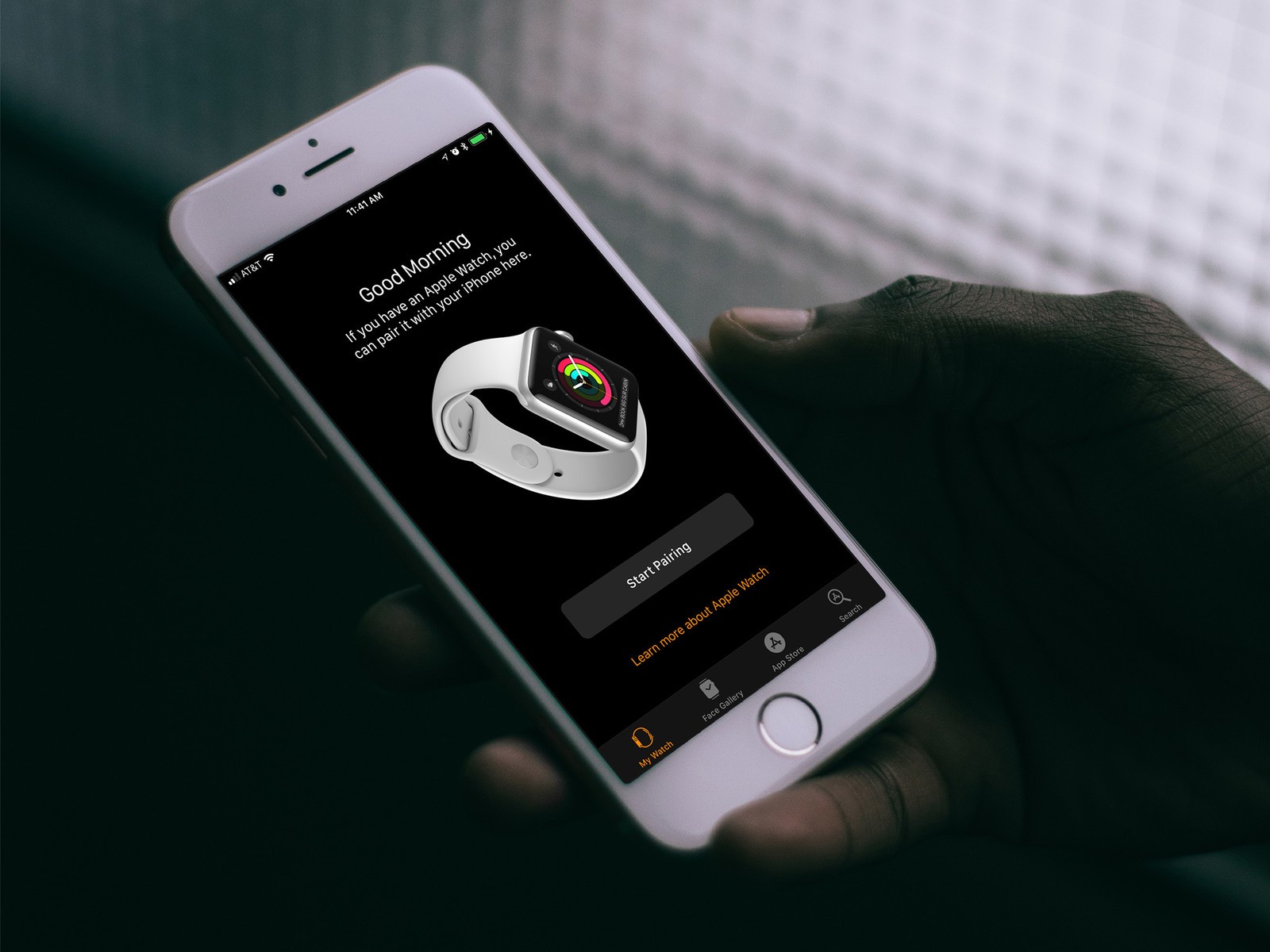
Điều chỉnh mức độ rung phản hồi
Chiếc đồng hồ có sự rung nhẹ khi bạn nhận được hoạt động mới và đây cũng là một tính năng khá tuyệt nhưng nó cũng sẽ gây nên tình trạng tiêu hao năng lượng pin.
Bạn có thể tắt nó đi bằng cách truy cập vào Setting > chọn Sounds & Haptics > tắt Prominent Haptics.
Tắt đi Siri
Đây là một tính năng rất hữu ích hỗ trợ bạn thực hiện các thao tác một cách nhanh chóng mà không cần phải vuốt chạm trực tiếp trên màn hình. Nhưng thực sự nó cũng tiêu hao năng lượng và bạn hãy tắt nó đi khi không cần thiết.
Tắt tự động làm mới nền ứng dụng
Cũng sẽ có không ít ứng dụng trên Apple Watch gây mất thời gian khi liên tục làm mới trong nền hay tự lấy thông tin mới để bạn có thể mở ứng dụng.
Do đó, để hạn chế tình trạng gây hao pin thì bạn có thể chọn vào ứng dụng Watch => Chọn vào General => Và tiếp tục chọn Background App Refresh.
Tắt âm thanh khi không cần thiết
Apple Watch cũng sẽ có thể đổ chuông bất cứ khi nào người dùng nhận được thông báo. Điều này giúp bạn không bỏ lỡ bất kỳ thông tin gì nhưng trong lại gây ảnh hưởng đến tuổi thọ viên pin. Bạn có thể tắt âm thanh thông báo bằng cách vuốt lên từ màn hình chính và nhấn vào biểu tượng chuông.
Chế độ Dự trữ năng lượng
Nếu bạn đã làm hoàn tất những phương pháp trên nhưng chưa hiệu quả thì có thể sử dụng đến chế độ Dự trữ năng lượng. Bạn có thể bật tính năng này bằng cách nhấn và giữ nút nguồn và chọn mục Power Reserve. Sau khi đã kích hoạt thì các tính năng sẽ tắt chỉ còn thời gian.
Bạch Long Care




